PICkit 2 Programmer-To-Go 脱机烧写说明
KIT2 脱机烧写方法

PIC KIT2 脱机烧写方法PICkit2的硬件中开始就有两个个512K的EEPROM,官方的解释是以后支持脱机烧写,现在,在PICkit2 v2.50的支持下,终于可以实现此功能,您要做的,仅仅是下载程序之后,按一下按键,就可以烧写芯片了,而且烧写的速度很快哦! 说明一下:1.脱机烧写就是不需要连接电脑,直接可以烧写芯片或用户板.2.目前支持的PIC产品包括除PIC32之外的所有FLASH型号单片机,EEPROM,KEELOQ产品下面介绍一下kit2脱机烧写的使用方法:一: 当然必须准备一个有USB mini-B接口的电源变换器或供应器,电压4.5V~5.0V,或者仍旧由PC机USB线供电,不过PC机KIT2应用程序必须关闭.需要注意的是,如果单独烧写芯片,电源的最小供电电流必须大于100mA,如果直接在线烧写,电源的供应将用户板耗电考虑在内,但KIT2向用户板供电的最大电流不超过500mA,这也是必须注意的.二: 选择一个芯片型号,您可以先将需要烧写的芯片连接到KIT2,然后打开KIT2的应用程序,应用程序可以自动识别您所要求烧写的芯片型号.三: 下载需要烧写的程序1.可以导入(IMPORT)或读入(READ)一个需要烧写的HEX文件.2.设置好你想要的配置位(CONFIG BITS),例如振荡方式,代码保护等等3.特别提示:如果使用"在线烧写"或"在应用烧写"方式,也就是说,芯片已经焊在用户板上的方式烧写,需特别选中 Use VPP First Program Entry,这样能够减少烧写失败的概率4.点击菜单"PROGRAMER"-"PICkit2 PROGRAMER-TO-GO",根据提示确认后点击DOWNLOAD开始下载,如果之前选中"Use VPP First Program Entry",就只能选择由KIT2供电,目标板自供电为灰色,不可用.5.下载完成后KIT2的TARGEG(黄)灯闪两下停一下,同时系统提示从电脑上拔掉KIT2即可以烧写,再点下一步的话,会出来一个对话框,此对话框是有关KIT2烧写后的状况,比如正常,出错等等.四:脱机烧写:1.给KIT2接上电源.POWER(绿色)灯亮,TARGET(黄)灯闪烁2次停1次.2.芯片或目标板与KIT2连接起来,不要告诉我这步非常烦琐.3.按下KIT2上的唯一的按钮,BUSY(红)灯长亮,而TARGET(黄)灯闪烁,等BUSY灯熄灭的时候,如果烧写正常,TARGET灯会闪2次停一次.如果不是,请参考KIT2帮助中PICkit2 PROGRAMER-TO-GO文档,其中有详细描述.。
jlink脱机烧录方法

jlink脱机烧录方法J-Link是一种用于调试和烧录嵌入式系统的工具,能够通过USB接口连接到目标设备。
在实际开发中,有时需要进行脱机烧录,即在没有网络连接的情况下完成烧录操作。
本文将介绍使用J-Link进行脱机烧录的方法。
一、准备工作在进行脱机烧录之前,需要做一些准备工作:1. 确保已经安装了J-Link软件和驱动程序;2. 确认目标设备和J-Link之间的连接正常;3. 准备好要烧录的固件文件。
二、创建烧录脚本在进行脱机烧录之前,我们需要创建一个烧录脚本,用来描述烧录的步骤和参数。
烧录脚本一般使用J-Link Script文件(.jlink)的格式,可以使用任何文本编辑器进行创建。
下面是一个简单的烧录脚本示例:```device = STM32F407VGspeed = 4000loadfile "firmware.bin", 0x08000000rg```其中,device指定了目标设备的型号,speed指定了烧录速度,loadfile指定了要烧录的固件文件及其加载地址,r表示复位目标设备,g表示开始运行。
三、执行脱机烧录在准备好烧录脚本后,我们可以执行脱机烧录操作了。
打开命令行终端,进入J-Link软件安装目录下的"JLink.exe"所在的路径。
然后执行以下命令:```JLink.exe -CommandFile burn.jlink```其中,burn.jlink是我们之前创建的烧录脚本文件。
执行该命令后,J-Link将会按照脚本中描述的步骤和参数进行烧录操作。
四、脱机烧录注意事项在进行脱机烧录时,需要注意以下几点:1. 确保目标设备和J-Link之间的连接正常,可以使用J-Link Commander等工具进行连接测试;2. 确保烧录脚本中的设备型号、烧录速度和固件文件路径等参数设置正确;3. 在烧录之前,最好将目标设备进行复位,以确保烧录操作的准确性;4. 如果烧录过程中出现错误,可以通过J-Link提供的调试功能进行故障排查。
pickit2编程方法
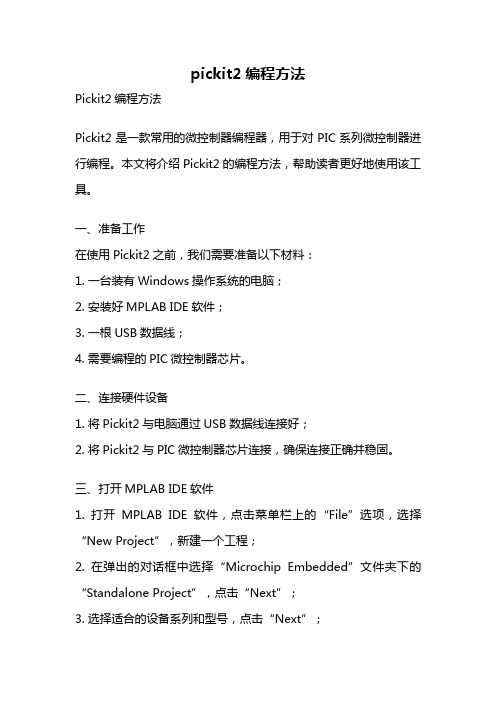
pickit2编程方法Pickit2编程方法Pickit2是一款常用的微控制器编程器,用于对PIC系列微控制器进行编程。
本文将介绍Pickit2的编程方法,帮助读者更好地使用该工具。
一、准备工作在使用Pickit2之前,我们需要准备以下材料:1. 一台装有Windows操作系统的电脑;2. 安装好MPLAB IDE软件;3. 一根USB数据线;4. 需要编程的PIC微控制器芯片。
二、连接硬件设备1. 将Pickit2与电脑通过USB数据线连接好;2. 将Pickit2与PIC微控制器芯片连接,确保连接正确并稳固。
三、打开MPLAB IDE软件1. 打开MPLAB IDE软件,点击菜单栏上的“File”选项,选择“New Project”,新建一个工程;2. 在弹出的对话框中选择“Microchip Embedded”文件夹下的“Standalone Project”,点击“Next”;3. 选择适合的设备系列和型号,点击“Next”;4. 选择合适的编译器,点击“Next”;5. 设置工程的名称和存储路径,点击“Finish”完成工程的创建。
四、配置编程器1. 在MPLAB IDE软件中点击菜单栏上的“Configure”选项,选择“Select Device”;2. 在弹出的对话框中选择对应的PIC微控制器芯片型号,点击“OK”;3. 点击菜单栏上的“Configure”选项,选择“Select Programmer”;4. 在弹出的对话框中选择“PICkit 2”,点击“OK”;5. 点击菜单栏上的“Configure”选项,选择“Programmer”,再选择“PICkit 2”;6. 在弹出的对话框中点击“Apply”进行配置。
五、编写代码1. 在MPLAB IDE软件中点击菜单栏上的“File”选项,选择“New”;2. 在弹出的对话框中选择“main.c”文件类型,点击“OK”;3. 在代码编辑器中编写相应的C语言代码。
PIC单片机hex文件烧录方法

PIC单片机文件烧录方法
1. 把需要烧录的单片机正确的放入烧录座中,并将烧录座与PICKit3编程器相连,之后将PICkit3编程器连接好在电脑上,打开MPLAB IDE v8.92软件,如图1所示:
图1
2.选择需要烧录的器件,依次选择Configure——Select Device,选择PIC18F67J60器件,选择后点击OK,如图4,5所示:
选择器件,
Configure
图4
PIC18F67J60
3.连接PICkit3编程器,依次选择Programmer——Select Programmer——PICkit3
如图6所示,
选择PICkit3编程器
图6
4.给单片机上电,依次选择Programmer—Settings——Power,勾选Power target circuit from PICkit3,并将电压值调到4.5V,单击确认,如图A,B所示:
若出现如图7所示的界面,则表示与PICkit3编程器连接成功,若没有出现此界面,则表示没有连接上。
图B
图7
5.加载双摄像头单片机hex文件烧写的.hex,依次选择File——Import,选择所需的烧写的.hex文件,如图2,3所示:
图2
加载hex文件,
File——Import 表明连接成功
选择所需的
烧写的.hex
图3
6.连接成功后,如何8所示,这时把单片机放在烧座上(方向不要搞错),点第一个图标,烧录程序,烧录成功后出现如图9所示的界面。
点第一个图标,标烧
录程序
图8
显示此字样,表明烧录成功
图9
7.把单片机取出来,再放入新单片机重复第6步操作。
单片机程序烧录的3种方式(ISP、ICP、IAP)是什么

单片机程序烧录的3种方式(ISP、ICP、IAP)是什么说起给单片机烧录程序,大家应该都不陌生吧,我最早接触单片机是从51单片机开始的,型号是STC89C52RC,当时烧录程序就是用的下面这种烧录软件——STC-ISP。
这种方式,通过串口连接单片机,选择一个合适的波特率就可以烧录了。
后来学习STM32,编程时使用KEIL软件自带的下载按钮就能下载程序,方便了不少,但需要额外使用J-Link等下载器。
再后来,接触到产品研发,给已经发布出的产品升级,都是要靠远程无线升级的(想想看,产品已经到客户那里了,当软件需要升级时,要是还使用有线的方式烧录程序,得有多麻烦)既然给单片机烧录程序的方式有多种,那烧录方式具体怎么分类呢?可以分为3种:ISP(In-System Programming)在系统编程,使用引导程序(Bootloader)加上外围UART/SPI等接口进行烧录。
ICP (In-circuit programmer)在电路编程,使用SWD/JTAG接口。
IAP(In-Application Programming)指MCU可以在系统中获取新代码并对自己重新编程,即用程序来改变程序。
这3种烧录方式的原理是什么呢?在分析原理之前,需要先了解一下单片机Flash的访问地址,看看程序是烧录到哪个位置了。
单片机Flash在地址映射表中位置下图是一张STM32F4xx的地址映射表,从0x0000 0000到0xFFFF FFFF,总计4Gbyte。
单片机的片上Flash、片上RAM、片上外设以及外部扩展接口的访问地址,都被映射到这4Gbyte的范围之内。
这张图中,我们需要先注意下半部分Main memory 主存储区通常,我们编写的代码,是放到主存储区的起始位置(0x0800 0000)开始运行的,烧录程序时,直接将程序烧录到这里即可(KEIL 软件给STM32烧录程序的默认烧写地址就是0x0800 0000开始)System memory系统存储区System memory(起始位置0x1FFF 000)是STM32在出厂时,由ST在这个区域内部预置了一段BootLoader,也就是我们常说的ISP程序,这是一块ROM,出厂后无法修改。
PICKIT3脱机生产烧录
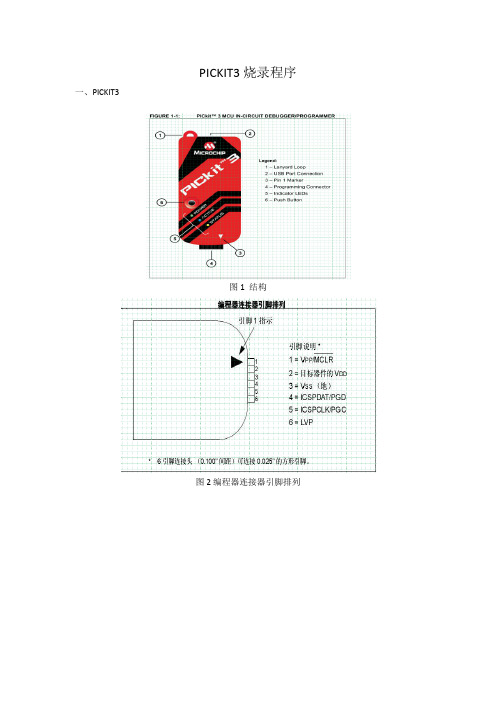
PICKIT3烧录程序一、PICKIT3图1 结构图2编程器连接器引脚排列图3 PICKIT3连接目标板示意图二、PICKIT3脱机烧录程序。
步骤:1.打开MAPLAB IDE。
点击“File->Import”导入要烧录的编译文件.HEX档。
如图4,图5。
导入成功后如图6。
图4图5图6 HEX档导入成功2.点击“Configure -> Select Dvice”来选择烧录的CPU型号。
如图7,图8。
图7图8选择要烧录的CPU型号3.按图9连接PICKIT3和PC机。
前面的目标板可以不连接。
图9在线烧录连接3.点击“Programmer->Select Programmer->PICKIT3”选择烧录工具为PICKIT3。
如图10,选中PICKIT3后开始连接PICKIT3,如果之前PICKIT3被设置为脱机烧录状态的话会有图11的提示,意思是是否继续保持PICKIT3为脱机烧录状态,给PICKIT3下载程序选择否。
连接成功后图12这时STATUS灯亮(绿灯)这样PICKIT3就处于在线状态。
图10图11询问是否仍保持PICKIT3处于脱机烧录状态在PICKIT3没有连接目标板或者目标板没有上电的情况下连接成功图12在PICKIT3连接目标板且目标板上电(推荐外部供电)的情况下连接成功注:PICKIT3内部电源能承受的最大电流只有30Ma所以联机烧录时电源最好用外部电源来供电。
4.点击“Programmer->Settings”弹出如图13对话框。
点击“Power”根据所用的CPU选择合适的电压,该电压决定了PICKIT3脱机烧录时给目标板输出的电压,即使此时没有连接目标板也不影响,这时会有图15的提示点击OK即可Output中会显示“Target DeviceID (00000000) does not match expected Device ID (062f0000).”这不会造成任何影响。
程序烧录器的使用方法

程序烧录器的使用方法1.准备工作在开始使用程序烧录器之前,首先需要明确以下几点:-确定所要烧录的目标芯片型号和烧录方式(如ISP、ICSP、JTAG等)-连接好烧录器与计算机之间的通信线路(如USB、串口等)2.连接烧录器将烧录器与计算机连接后,再将烧录器与目标芯片进行连接。
通常情况下,烧录器会提供一根带有插针的连接线,将连接线的插针分别插入烧录器和目标芯片的相应引脚上。
3.打开烧录软件在计算机上打开烧录软件,并选择与目标芯片相对应的型号和烧录方式。
如果软件能够自动检测到已连接的烧录器和目标芯片,则可以直接从菜单中选择对应选项。
4.导入程序或数据将要烧录的程序文件或数据文件导入烧录软件中。
烧录软件一般支持多种文件格式,通常使用BIN、HEX、S19等格式的文件。
可以通过点击"导入"、"打开"等按钮从计算机中选择需要导入的文件。
5.配置烧录器和目标芯片根据烧录软件的要求,对烧录器和目标芯片进行相应配置。
这些配置可能包括设定芯片的时钟频率、选择烧录模式、擦除芯片等操作。
可以通过菜单、工具栏中的相应选项来进行配置。
6.擦除目标芯片如果目标芯片上已经存在了程序或数据,需要先将其擦除才能进行烧录操作。
烧录软件一般都会提供擦除芯片的功能,在配置完成后,点击"擦除"按钮即可。
7.开始烧录所有配置都完成后,可以点击"开始"、"烧录"等按钮开始烧录操作。
烧录过程中,烧录器将按照预设的烧录方式将程序或数据写入目标芯片中。
可以通过烧录软件提供的进度条、状态信息等来监控烧录进度和结果。
8.验证烧录结果烧录完成后,可以选择对烧录结果进行验证。
烧录软件一般会提供验证功能,通过读取目标芯片中的数据与导入的文件进行比对,来确定烧录是否成功。
也可以通过其他方式来验证烧录结果,如运行目标芯片上的程序、读取目标芯片的寄存器值等方式。
9.断开连接烧录完成后,需要将烧录器与目标芯片和计算机进行断开。
PIC烧写器

GTFAB PM-D说明书简介 (2)一支持芯片 (2)二软件安装 (2)三联机要点 (4)四驱动安装 (4)五芯片放置 (6)六贴片芯片的烧写 (6)七自检及软硬件信息查询 (7)八芯片烧写 (8)(一)脱机烧写 (8)1 准备动作 (8)2 选择芯片 (8)3 选择编程器 (8)4 加载烧写文件 (9)5 下载程序及脱机参数 (10)6 脱机自动烧写 (12)7 读回脱机烧写情况 (12)(二)联机烧写 (13)1 联机烧写 (13)2 联机读 (14)3 联机擦除 (14)4 联机校验 (14)5 联机查空 (14)6 烧写统计 (14)7 查看PM插件软硬件的版本 (14)8 联机烧写蜂鸣器及其他设置 (14)九EE区初始化数据烧写 (16)十序列号烧写 (16)(一)联机序列号烧写 (16)1 程序区烧写序列号 (16)2 EE区烧写 (16)3 ID区 (16)4 序列号存储方式 (17)5 联机序列号烧写具体设置 (17)6 序列号文件操作 (19)(二)脱机序列号烧写 (19)十一指示灯功能介绍 (19)(一)脱机指示灯显示 (19)(二)联机指示灯显示 (20)十二错误信息及对策 (20)附录: (20)简介GTFAB PM-D,以下简称PM-D,是一款高速专业PIC芯片烧写器,是PM-C的脱机版。
同时支持脱机烧写及USB联机烧写,不仅适合研发以及小量产使用,同时适合工厂的进行大批量烧写,支持序列号烧写。
工厂方面可用其的高速烧写性能进行批量烧写。
对于研发人员而言,尤其适合最后阶段在笔记本电脑上完成代码的参数调整以及烧写验证等一系列过程,而无需为笔记本电脑没有串口或者USB转串器件的不稳定性而烦恼。
图1-1 PM烧写器实物图一支持芯片目前支持PIC10FXXX,PIC12XXX,PIC16XXX,PIC18FXXXX,PIC18J,DSPIC30FXXXX,DSPIC33FJXXX,PIC24XXXX,PIC全系列8位到16位MCU,另外支持93/25系列EE存储芯片。
ISP2 脱机烧写器初次使用指南 - itool

ISP2 采取联机设置、脱机下载、脱机烧写的方式工作,不支持联机烧写。 一、软件安装
1、推荐在 WINDOWS XP SP2 简体中文版本下使用。 2、ISP2 软件是纯绿色版本,免安装,解压后即可使用软件,
双击 ICSP Writer.exe 即可运行 ISP2 软件。 二,驱动安装
第2页
附录 1:LCD 提示信息含义以及对策
备注:由于 LCD 提示内容有两行,为方便描述,我们统一文中描述 LCD 显示格式,使用
符号’//’隔开第一、二行的内容;例如:“err003:// Re-download OS”表示第一行显
示“err003:”,第二行显示“Re-download OS”,多余的空格键未标出。
第4页
本号,第 2 行,指示正在初始化
17 、 "STM8S208MB//3.3Vssssssss/fff"
脱机主界面,显示芯片型号,供电方
第3页
式,成功数(ssssssss),失败数(fff) 18、“STM8S208MB_CODE // 2010-03-26 12:00” 显示自定义项目名与下载时间 19、"CRC:XXXX CP:YES\NO//STQP:YES\NO AP:YES\NO" 显示数据校验和\加密设定
第1页
四、脱机操作
准备动作:提供已经焊接好芯片的目标板。确认所有待烧写目标板(含待烧
芯片)焊接 SWIM 烧写接口,且 SWIM 烧写引脚排布符合 ST 官方标准。
排列
1
2
3
4
颜色
黑色
红色
(浅)绿色
黄色
功能
VDD
SWIM
PICkit2中文说明
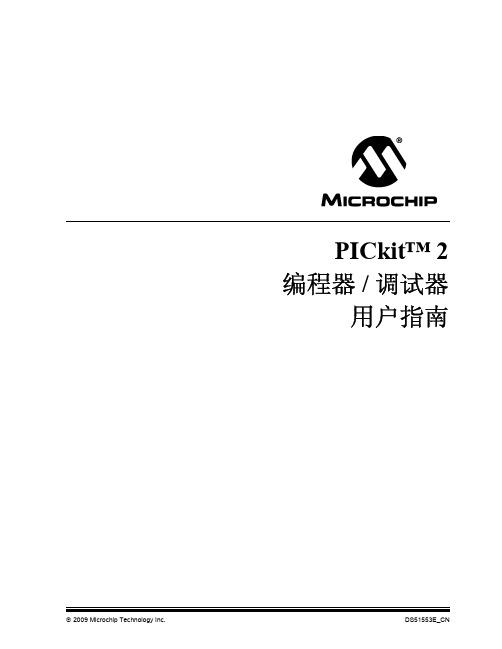
3.5 VSS ............................................................................................................... 30 3.6 电缆长度 ....................................................................................................... 30 3.7 串行 EEPROM 和 KeeLoq HCS 器件 ........................................................... 30
本出版物中所述的器件应用信息及其他类似内容仅为您提供便
利,它们可能由更新之信息所替代。确保应用符合技术规范, 是您自身应负的责任。Microchip 对这些信息不作任何明示或 暗示、书面或口头、法定或其他形式的声明或担保,包括但不 限于针对其使用情况、质量、性能、适销性或特定用途的适用 性的声明或担保。 Microchip 对因这些信息及使用这些信息而 引起的后果不承担任何责任。如果将 Microchip 器件用于生命 维持和 / 或生命安全应用,一切风险由买方自负。买方同意在 由此引发任何一切伤害、索赔、诉讼或费用时,会维护和保障 Microchip 免于承担法律责任,并加以赔偿。在 Microchip 知识 产权保护下,不得暗中或以其他方式转让任何许可证。
ISP2 烧录注意事项 - itool

ISP2 烧录注意事项一、烧录器要使用随机配置的开关电源,杜绝更换其它电源。
二、杜绝上“热地”板烧写,我司不承担在此种情况下强行烧写带来的任何不良后果。
三、脱机烧写时如发现ISP2烧写器的液晶屏幕不亮或显示异常时,请立即停止烧写,强行烧写带来的一切后果我司均不负责。
四、保证所有待烧写目标板无短路故障。
五、目标板4芯(SWIM)排布顺序符合ST的官方规范;并保证烧写时目标板的SWIM管脚不接下拉电阻,不能有连接其他任何电路,直连SWIM接口;RESET引脚最多只能接上拉电阻(4.7K~10K)与复位电容(0.1u~10uF),无任何二极管、三极管等影响烧写的器件与电路。
如果以上条件不能满足,请采用传统的SOCKET烧方式烧写,或者制作一个连接可靠的烧写转换座,与ISP2配合使用。
六、烧写器与目标板的连接我们采用特制的ISP2烧写连接线,连接到目标板时请认准黑三角(黑色线)为在线烧写的第一脚。
ISP2的烧写接口为2*6插针,上下信号一致,如果耗材损坏,请及时联系厂家购买。
七、目前目标板负载可支持到400毫安。
如有变动,以我司官网公布的最新数据为准。
八、如连续3片芯片烧写失败,请立即停止烧写。
九、跟踪记录每台烧录器烧录芯片的不良率,如果出现异常,比如超过千分之四,要检查烧写连接线,或烧写器重新上电(进行自检)。
十、如发生以上八、九点提到的烧写事故,请停止用ISP2烧写,并准备好出现问题的坏片2片,同批次的空片2片,以及ISP2,与我司FAE联系。
十一、MCU厂家随时有可能更改芯片的工艺以修正旧版本芯片的硅片BUG,如遇到新的批次MCU烧写不良率偏高,请按以上第十点操作。
十二、烧录环境,注意防尘、防潮,以免烧录过程中掉入异物,引起短路烧坏芯片。
十三、烧录人员要求带静电环,放置IC的桌面最好垫有静电胶等绝缘胶垫,防止静电。
十四、检查不良芯片是否有烧录成功或者空片,但被烧录人员误判为不良的芯片。
十五、使用前务必详细阅读说明书,出现错误请记录错误号如“ERR020”,请先查看FAQ,排查问题。
程序烧写方法
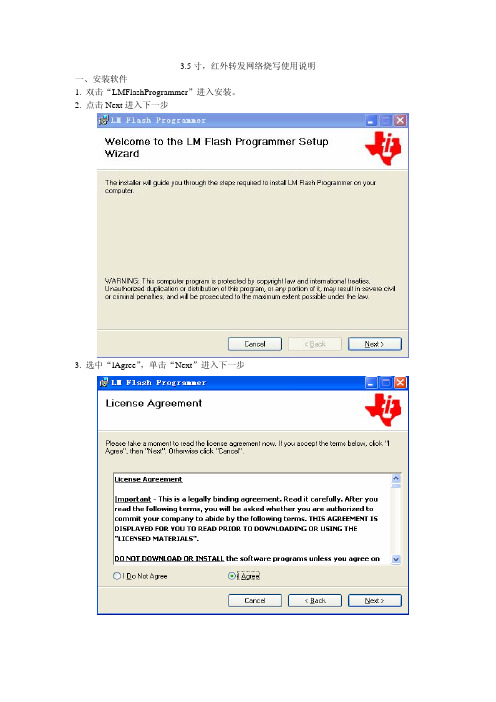
3.5寸,红外转发网络烧写使用说明
一、安装软件
1. 双击“LMFlashProgrammer”进入安装。
2. 点击Next进入下一步
3. 选中“lAgree”,单击“Next”进入下一步
4. 在Folder一栏单击“Browse…”选择程序安装目录后,单击“Next”进入下一步
5. 单击“Next”进入下一步
6. 程序安装中
7. 安装程序完成,单击“Close”退出
二、烧写程序
1. 双击桌面“”图标打开软件
2. 选择“configuration”界面。
2.1. 在“Quick set”一栏复选框里选择“Manual configuration-see below”。
2.2. 在“Interface”一栏复选框里选择“Ethernet”。
2.3. 在“Client IP Address:”后面的框里填上你要烧写的设备的IP地址,如
192.168.0.50。
2.4. “Client MAC Address:”后面的框里填上你要烧写的设备的MAC地址,如
001205071319。
2.5.
3.5寸、红外转发的IP地址与MAC地址都可以通过
获取到。
3. 换到“program”界面
3.1 在“Select.bin file”一栏里,点“browse”选择程序路径。
3.2 单击“Program”烧写
烧写完成后设备会重起。
三、注意事项
1. 设备要与电脑在同一个网段里。
2. 网络烧写时,要用有线连接,不可使用无线连接烧写。
3. 烧写前,3.5寸最好重起一直,重起时不可出现异常现像。
pickit3脱机烧录说明
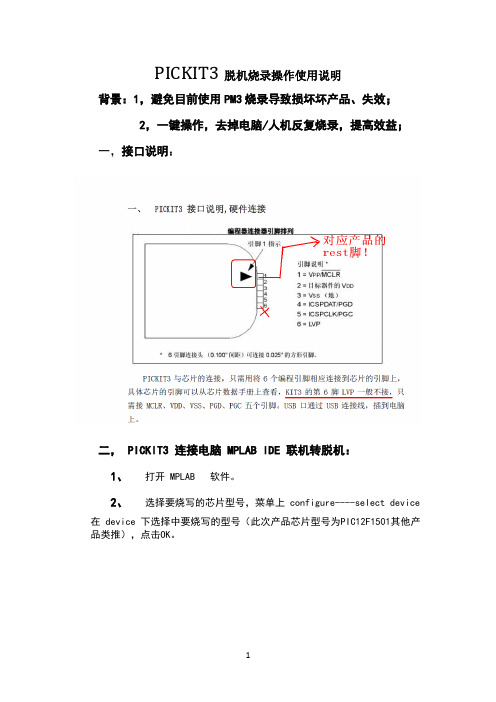
PICKIT3脱机烧录操作使用说明背景:1,避免目前使用PM3烧录导致损坏坏产品、失效;2,一键操作,去掉电脑/人机反复烧录,提高效益;一,接口说明:二, PICKIT3 连接电脑 MPLAB IDE 联机转脱机:1、打开 MPLAB 软件。
2、选择要烧写的芯片型号,菜单上 configure----select device在 device 下选择中要烧写的型号(此次产品芯片型号为PIC12F1501其他产品类推),点击OK。
3,导入 HEX 代码文件。
菜单上 File---Import 打开需要的 HEX 文件。
注意,文件名和路径名,不能有中文,也不要放在电脑的桌面上(统一保存在D 盘)4,菜单上 configure----configuration bits 打开后,将上面勾选去掉,确定即可。
5,用 USB 连接线,一端插 KIT3,另外端插电脑 USB 口。
将 ICSP 下载口连接到产品芯片。
6,选中工具,菜单上 Programmer --- select Programmer 选中 PICKIT3,并等待系统连接 PICKIT3。
正常连接大概 2-3 秒钟。
第一次会提示是否保留之前程序,选择“否”7,设置供电PICKIT3 对外供电设置在菜单内。
Programmer---Settings---Power 前面打勾,对外供电,Voltage 下面可以调节输出电压。
一般设置在 5V8,将程序下载到 KIT3,通过 PROGRAMMER——SETTING——Programmer-TO-GO,点“Send IMAGE InMemory”,将 HEX 下载到 PICKIT3 主机中。
9,关掉软件界面,从 PC 拔掉 USB ,PICKIT3 的USB换插入5v供电USB插头,待指示灯稳定(2秒左右),按下烧录键,PICKIT3 的 POWER 灯黄绿色常亮,ACTIVE 灯,大体按1S亮1S灭的频率缓慢闪烁,STATUS绿色,烧录成功。
PICKIT2单片机编程器用户指南2

这个状态灯指示PICkit™ 2微控制器编程器的工作状态. 1. Power (绿色) – PICkit™ 2 通过 USB 口供电 2. Target (黄色) – PICkit™ 2 微控制器编程器为目标器件供电 3. Busy (红色) – PICkit™ 2 微控制器编程器正在工作,如处于编程模式.
2
PICkit™ 2用户指南
第一章. PICkit 2 概述
1.1 简介
这章介绍 PICkit™ 2 微控制器编程器和描述 PICkit™ 2 微控制器编程器的特征和主要 功能.
1.2 主要内容
这章讨论: •Байду номын сангаасPICkit™ 2 包装内容 • PICkit™ 2 概述 • PICkit™ 2 编程软件
3
1.5 PICkit™ 2 微控制器编程器概述
PICkit™ 2 微控制器编程器如 图 1-1. 图 1-1: PICkit™ 2 微控制器编程器
PICkit™ 2用户指南
1.5.1 USB 口连接器
USB 口连接器是一个USB 迷你-B型连接器. PICkit™ 2微控制器编程器通过USB 电缆连接到PC,可由USB电缆供电.
4
图 1-2: PICkit™ 2 连接器引脚
PICkit™ 2用户指南
1.5.5 绳扣
绳扣可以很方便的加上一条挂绳以防止PICkit™ 2 丢失.
1.6 编程软件
启动PICkit™ 2 编程软件.软件界面如图1-3. 关于如何使用PICkit™ 2 编程软件,请参考第二章: “入门”.
5
图 1-3: PICkit™ 2 编程软件
1.6.6 数据EEPROM 存储器
类似上面的程序存储器, 代码能够通过 File >Import HEX 导入到PICkit™ 2 编程 软件,或按按钮 Read ,从器件读取. 代码的来源会被显示在 Source 区. 程序代码会 以 十六进制 的形式显示在数据 EEPROM 存储器窗口. 在数据 EEPROM 存储器 窗口中不能编辑代码. DATA EEPROM Memory 复选框用来决定是否把EEPROM 存储器的内容编程到器 件中.选择, 则EEPROM 存储器窗口显示的代码将被写到器件中,并用来校验器件.不 选择, 则EEPROM 存储器窗口显示的代码将不被写到器件中,也不用这些代码来校 验器件.
PICkit2中文说明
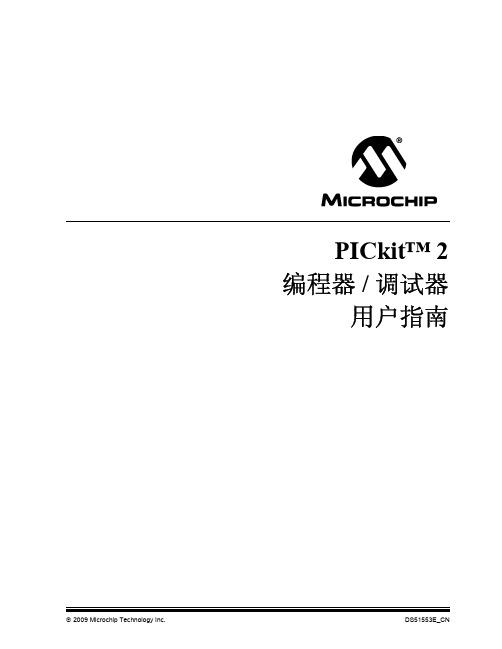
商标
Microchip 的名称和徽标组合、 Microchip 徽标、 Accuron、 dsPIC、 KEELOQ、 KEELOQ 徽标、 MPLAB、 PIC、 PICmicro、 PICSTART、 rfPIC、 SmartShun 和 UNI/O 均为 Microchip Technology Inc. 在美国和其他国家或地区的注册商 标。
PICkit™ 2 编程器 / 调试器
用户指南
2009 Microchip Technology Inc.
DS51553E_CN
请注意以下有关 Microchip 器件代码保护功能的要点: • Microchip 的产品均达到 Microchip 数据手册中所述的技术指标。
• Microchip 确信:在正常使用的情况下, Microchip 系列产品是当今市场上同类产品中最安全的产品之一。
SQTP 是 Microchip Technology Inc. 在美国的服务标记。
在此提及的所有其他商标均为各持有公司所有。
© 2009, Microchip Technology Inc. 版权所有。
DS51553E_CNБайду номын сангаас第 ii 页
Microchip 位于美国亚利桑那州 Chandler 和 Tempe 与位于俄勒冈州 Gresham 的全球总部、设计和晶圆生产厂及位于美国加利福尼亚州和 印度的设计中心均通过了 ISO/TS-16949:2002 认证。公司在 PIC® MCU 与 dsPIC® DSC、 KEELOQ® 跳码器件、串行 EEPROM、单片机外 设、非易失性存储器和模拟产品方面的质量体系流程均符合 ISO/TS16949:2002。此外, Microchip 在开发系统的设计和生产方面的质量体 系也已通过了 ISO 9001:2000 认证。
我的pickit2说明

安装完PICKIT2上位机软件后:目前pickit2已经进化成第二版了,变得小巧美观了即:1、请先拿出usb线,一头插在电脑上,一头插在pickit2上,如下图所示:2、然后用“5线”的连接线,一头连接pickit2的另一头,如图所示:(注意插头的方向!)3、“5线”的连接线,另一头连接开发板的5个插针上,如图所示:(注意插头的方向!)4、请先把AN0和AN1处的短路帽拔掉,否则会影响用ICSP方式给单片机烧写程序!再用变压器给开发板供电,如图所示:注意一定要给开发板单独供电,不能用pickit2给开发板供电,切忌(我把pickit2给开发板供电的功能禁止了,原因是百分之八十的pickit2损坏的根源都是开发板电源造成的,所以我把pickit2的vcc和开发板的vcc隔离了,这样使pickit2更安全,电脑usb口也更安全)如果不给开发板供电,则会出现错误提示:5、都连接好了后,进行下步6、双击电脑桌面的图标,如果连接正确的话会出现,如图所示:也有可能出现如图所示:这两种情况,都是正确的,前者是打开pickit2后,自动识别单片机的类型;后者是打开pickit2后,再由人来选择对于的单片机类型。
这两种方式可以相互转化的,点击,在“Manual Device Select”上点击,如果有“√”则是由人来选择对于的单片机类型,如果没有“√”则是自动识别单片机的类型。
我喜欢设置为自动识别单片机的类型,再此我也推荐这种方式。
7、点击,再点击“Import Hex”把你要下载的程序入径添加进来,后就会看到在里会有一些数据进来,这就是hex码。
8、在此时,界面上海会出现黄色的提示:这个是在提醒你,你还没有对配置字进行配置。
对于初学者Configuration先设置为3FF4如图:点击“save”保存配置字。
接下来界面就会大体是这个样子,如图所示:等你学习pic入门了,你在看资料和文档搞清楚配置字的具体含义,然后再根据你的需要,来自己定义Configuration的具体值。
ISP2说明书
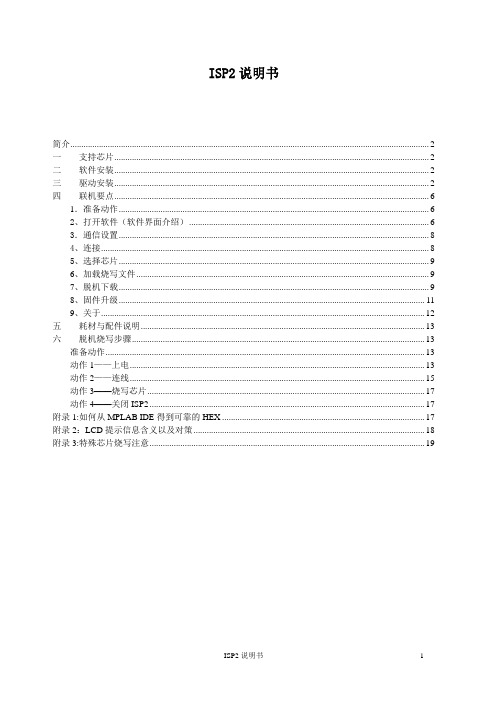
ISP2说明书简介 (2)一支持芯片 (2)二软件安装 (2)三驱动安装 (2)四联机要点 (6)1.准备动作 (6)2、打开软件(软件界面介绍) (6)3.通信设置 (8)4、连接 (8)5、选择芯片 (9)6、加载烧写文件 (9)7、脱机下载 (9)8、固件升级 (11)9、关于 (12)五耗材与配件说明 (13)六脱机烧写步骤 (13)准备动作 (13)动作1——上电 (13)动作2——连线 (15)动作3——烧写芯片 (17)动作4——关闭ISP2 (17)附录1:如何从MPLAB IDE得到可靠的HEX (17)附录2:LCD提示信息含义以及对策 (18)附录3:特殊芯片烧写注意 (19)简介ISP2,是一款高速专业PIC芯片烧写器。
目前支持脱机ICSP烧写,不仅适合研发以及小量产烧写,同时适合工厂大批量的烧写。
工厂方面可用其高速烧写性能进行批量烧写。
ISP2目前采取联机设置、脱机下载、脱机烧写的方式工作,不可联机烧写。
一支持芯片目前支持PIC10F,PIC12F,PIC16F,PIC18F,PIC18FJ系列8位的FLSAH MCU(截止到2008年9月),预计在2008年10月将增加对DSPIC30F系列的支持,并在后续的时间增加对PIC24FJ等系列的支持。
由于MICROCHIP公司不断更新其MCU,我们也将根据市场情况不断更新我们对MICROCHIP公司芯片的支持,请关注我司网站以获得最新芯片支持列表。
二软件安装ISP2软件是纯绿色版本,免安装,解压后即可使用软件,双击ICSP Writer.exe即可运行ISP2软件,如图2-1。
目前仅支持WINDOWS 2000/XP简体中文版。
图2-1 ISP2绿色版软件图标三驱动安装ISP2与电脑接口为USB,内部转成串口,需要安装驱动。
驱动安装有两种方式。
1、直接安装无须连接ISP2烧写器,如果已经连接,可先断开连接,请打开ISP2安装文件夹下的Drivers目录,找到CP210xVCPInstaller.exe;双击运行,弹出驱动安装窗口,如图3-1:图3-1驱动安装窗口一直接点击“Install”开始安装驱动。
PICKIT2烧写器使用说明书

programmer�none ;然后拔掉pickit2与数据线的连接
三.供电设备
KIT2可以给目标板提供电源,但是请注意:KIT2的电压由电脑USB电
源获得,由于电脑的USB输出电压不会很高,以及电流不够大,如果目标
板上有接大电流的器件,请选择外部独立电源给目标板供电,否者会造成
2、连接KIT2:Programmer--》Select Programmer--》Pickit 2
3、下载操作系统:Programmer--》DownloadOS选择打开,过个10秒
左右操作系统下载完毕。
在连有目标板的Leabharlann 况下,正常情况会出现在没有连接目标板时出现
接上目标板,点击programmer—》Connect;便可出现正常提示。
connect)--》再插入USB线(等待“叮咚声”1次的发生)--》联机
(programmer--》connect)--》OK!
正确的操作是:
在拔出USB线前,将programmer或debugger选择为None可避免这个
提示。具体作:(Programmer--》SelectProgrammer--》None)或(debugger-
-》Select tool--》None)
四:利用kit2进行烧写操作步骤如下
1、选择芯片:Configuer--》Select Device
2、联机:Programmer--》Select Programmer--》pickit 2
3、导入Hex烧写文件:File--》Import(选择烧写文件)
PICKIT2烧写器使用说明书
安装KIT2驱动前,请先安装MPLAB IDE软件
PIC单片机烧录教程
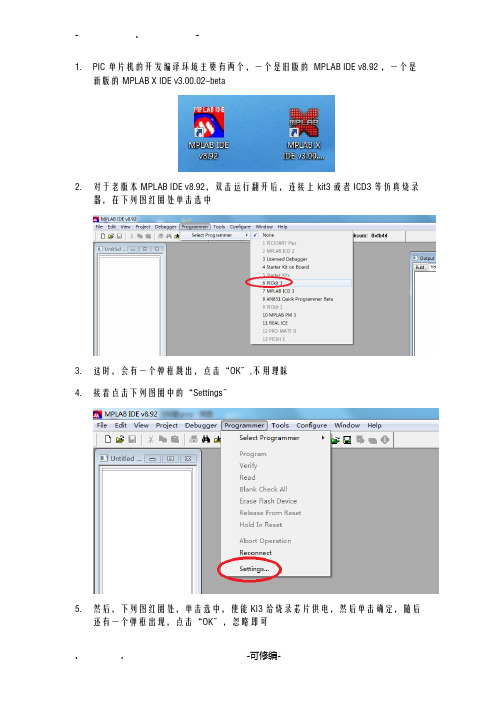
1.PIC单片机的开发编译环境主要有两个,一个是旧版的 MPLAB IDE v8.92 ,一个是
新版的 MPLAB X IDE v3.00.02-beta
2.对于老版本MPLAB IDE v8.92,双击运行翻开后,连接上kit3或者ICD3等仿真烧录
器,在下列图红圈处单击选中
3.这时,会有一个弹框跳出,点击“OK〞,不用理睬
4.接着点击下列图圈中的“Settings〞
5.然后,下列图红圈处,单击选中,使能KI3给烧录芯片供电,然后单击确定,随后
还有一个弹框出现,点击“OK〞,忽略即可
6.接着,如下列图所示,红圈处的文字提示表示烧录芯片供电成功,接下来单击红
箭头所指按钮,便能实现程序烧录了
7.新版本环境烧录方法,双击运行MPLAB X IDE v3.00.02-beta
8.编译好相关代码后,翻开其配套的烧录软件,见下列图:
9.A处选择正确的芯片,B处找到烧录文件 **.hex的所在位置
10.然后,在下列图圈中的地方单击
11.进入如下界面,并在输入框中输入默认密码“microchip〞
12.然后,点击Log on,进入后,单击下列图圈中的按钮,并勾选前头所指,即允许
了kit3等烧录器对目标烧录芯片的供电:
13.接着单击下列图所示圈中的按钮,并单击箭头指向的地方,即可连接上kit3
14.可能会出现警告弹框,点击OK即可,然后,单击下列图圈中的按钮,先后会出现
两个红框圈中的类似文字提示信息,表示最终烧录成功
15.。
- 1、下载文档前请自行甄别文档内容的完整性,平台不提供额外的编辑、内容补充、找答案等附加服务。
- 2、"仅部分预览"的文档,不可在线预览部分如存在完整性等问题,可反馈申请退款(可完整预览的文档不适用该条件!)。
- 3、如文档侵犯您的权益,请联系客服反馈,我们会尽快为您处理(人工客服工作时间:9:00-18:30)。
1 Introduction
The PICkit 2 Programmer-To-Go functionality allows a PIC MCU memory image to be downloaded into the PICkit 2 unit for later programming into a specific PIC MCU. No software or PC is required to program devices once the PICkit 2 unit is set up for Programming-To-Go. A USB power source for the PICkit 2 is all that is needed. Information in this guide covers: USB Power for PICkit 2 Programmer-To-Go Supported PIC MCU Devices Memory Image Size Limitations PICkit 2 Programmer-To-Go Wizard Walkthrough LED Status Codes
Note: Most portable chargers/power devices with their own batteries will not give an indication when their internal battery voltage gets low and the output drops below 4.5 Volts. Therefore it is up the user to be sure the device’s battery has sufficient remaining capacity to power the PICkit 2 above 4.5 Volts.
© 2008 Microchip Technology Inc.
Page 1 of 15
PICkit™ 2 Programmer-To-Go Users Guide
2 USB Power for PICkit 2 Programmer-To-Go
The PICkit 2 unit hardware prevents it from being powered by the target through the ICSP connector VDD pin. Therefore, it must be powered by a 5 Volt supply through the USB mini-B port at the top of the PICkit 2. Many options exist for providing power. Some of these include: 2.1 Any available PC USB port or USB hub port. (No USB communication is necessary; it is only used to provide power) A USB host port on a portable device. A USB power adapter or charger with a USB mini-B connector, either from an automotive power jack or an AC wall plug. A portable battery charger or power source for cell phones or other portable devices with USB mini-B connector. A custom battery pack that supplies regulated 5 Volts into the PICkit 2 USB port. Power Requirements
Note: Any battery-based power sources should be disconnected from the PICkit 2 unit when it is not in use. Otherwise, the PICkit 2 unit will drain the power source battery.
© 2008 Microchip Technology Inc.
Page 4 of 15
PICkit™ 2 Programmer-To-Go Users Guide
2.2.3
Energizer Energi To Go Mini USB Cell Phone Charger
This portable cell charger device runs off two standard AA batteries, and connects via a short cable to the PICkit 2 unit. Several versions of this product are available. The one that may be used with PICkit 2 is part number CEL2MUSB for “mini USB” cell phones. Please note: 2 versions of the CEL2MUSB product are available. These look for current draw from the connected USB device before turning “on”, and one version has a high detection threshold that is not turned on by the small current draw of PICkit 2. The version that works with PICkit 2 has textured lines on the battery cover button. The version that does not work has a smooth button. See Figure 2-5 for reference.
FIGURE 2-2: B-MOBILE POWERING PICKIT 2 UNIT FOR PROGRAMMER-TO-GO OPERATION
© 2008 Microchip Technology Inc.
Page 3 of 15
PICkit™ 2 Programmer-To-Go Users Guide
The USB power source used should meet the following minimum criteria: Is able to supply at least 100mA of current to the PICkit 2 unit. Provides a steady, regulated 4.5 Volt to 5.5 Volt output at a load of 30mA to 100mA. A 160 Ohm resistor between the USB power output and ground gives a quick check of the low end 30mA voltage. Use a 47 Ohm resistor to test voltage at about 100mA.
FIGURE 2-3: SWISS GEAR PORTABLE USB BATTERY CHARGER
Informational Points: Uses field-replaceable AA batteries. Connects to PICkit 2 unit using PICkit 2 USB cable. Approximate retail cost: $10 (US) Does not suffer from the limitations of the Energi To Go Manufacturer model number is GA-6227-15F00 Potential Limitations: Do not confuse with a similar Swiss Gear product which plugs into an AC outlet to provide USB power, and does not use batteries.
FIGURE 2-1: BLUEGEARS B-MOBILE
Informational Points: Rechargeable via USB port. Small form factor. Connects directly to PICkit 2 unit. Approximate retail cost: $10 (US) Manufacturer website: Potential Limitations: Supplied voltage may not be much higher than 4.5 Volts even when fully charged. Not recommended for use when PICkit Programmer-To-Go is powering the target VDD. Does not “pass-through” USB data when connected to both a USB port and a PICkit 2 unit. Rechargeable battery is not replaceable. Figure 2-2 shows the Bluegears b-mobile being used with a PICkit 2 unit for Programmer-To-Go operation. For the curious, the white button turns on a built-in LED flashlight when pressed.
